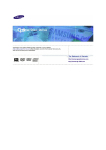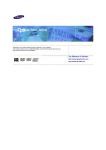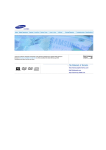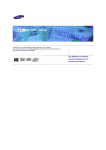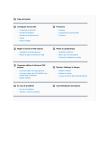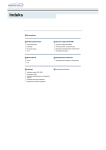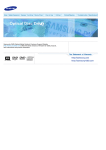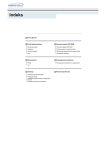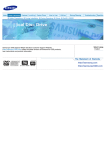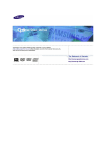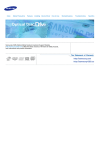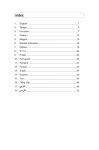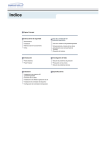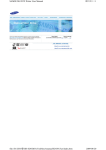Download Samsung SH-W08A Instrukcja obsługi
Transcript
Strona główna Środki ostrożności Cechy charakterystyczne Środki ostrożności Wygląd zewnętrzny: przód, tył, komponenty Instalacja Wymagania systemowe Obsługa Cechy charakterystyczne Pozostałe Instalacja napędu DVD R±RW i podłączanie kabli Instalacja sterownika napędu i sprawdzenie jej poprawności Instalacja napędu Aktualizacja firmware Podłączanie kabli Sprawdzanie poprawności instalacji sterownika napędu Instalacja sterownika napędu dla systemu MS-DOS Jak należy korzystać z napędu DVD R±RW Przechowywanie/czyszczenie napędu i płyt Jak należy korzystać z napędu Czyszczenie napędu Jak należy korzystać z płyt DVD R±RW i innych Przechowywanie płyt Czyszczenie płyt Pulsowanie diody wł./wył. Rozwiązywanie problemów Rozwiązywanie problemów Uwaga: możliwość wystąpienia błędów Parametry techniczne produktu Środki ostrożności Ten symbol wskazuje wyjaśnienia dotyczące spraw wyjątkowo niebezpiecznych. Ich zlekceważenie i nieprawidłowa obsługa urządzenia mogą prowadzić do poważnych obrażeń ciała lub śmierci. Ten symbol wskazuje wyjaśnienia dotyczące spraw niebezpiecznych. Ich zlekceważenie i nieprawidłowa obsługa urządzenia mogą prowadzić do uszkodzenia mieszkania lub mienia. Informacje, które zawsze należy przeczytać i zrozumieć Nie rozbierać Zanim umieścisz płytę w napędzie, zawsze sprawdzaj, czy nie ma na niej pęknięć. Jeśli zauważysz pęknięcie (zwłaszcza wokół otworu środkowego), natychmiast wykonaj kopię płyty i używaj jej zamiast oryginału. Jeśli nadal będziesz używać pękniętej płyty, pęknięcie powiększy się i może dojść do jej nieodwracalnego uszkodzenia. Środki ostrożności Staraj się nie upuścić napędu i chroń go przed silnymi wstrząsami. - W przeciwnym razie może dojść do uszkodzenia lub nieprawidłowego działania napędu. Chroń napęd przed bezpośrednim działaniem promieni słonecznych. Chroń napęd przed działaniem niskich lub wysokich temperatur. Chroń napęd przed wilgocią. Środki ostrożności Zachowaj ostrożność, aby zapobiec uszkodzeniu w wyniku wstrząsów. Staraj się nie upuścić napędu i chroń go przed silnymi wstrząsami. - W przeciwnym razie może dojść do uszkodzenia lub nieprawidłowego działania napędu. Nie przenoś napędu, kiedy pracuje i nie próbuj otwierać tacki na siłę. Przed otwarciem tacki zamknij wszystkie programy uruchomione z płyty i zawsze używaj przycisku otwórz/zamknij. Nie wkładaj szpilki do otworu awaryjnego wysuwania tacki podczas działania napędu. Nie wkładaj dłoni do napędu podczas jego działania. Może to doprowadzić do uszkodzenia produktu lub obrażeń ciała. Nie używaj pękniętych, zniekształconych, ani uszkodzonych płyt. Zwłaszcza płyty z pęknięciem od strony wewnętrznej łatwo pękają w trakcie ich odczytu. Przed użyciem zawsze upewnij się, czy płyta nie jest pęknięta. Jeśli dostrzeżesz pęknięcie (zwłaszcza wokół środkowego otworu), natychmiast wykonaj kopię płyty i używaj jej zamiast oryginału. Ciągłe korzystanie z pękniętej płyty doprowadzi do powiększenia pęknięcia, a w następstwie do nieodwracalnego uszkodzenia płyty. Nie używaj płyt niskiej jakości (nielegalnych, popękanych, uszkodzonych, itp.). Firma Samsung nie ponosi odpowiedzialności za jakiekolwiek straty powstałe w wyniku używania takich płyt. Środki ostrożności Zawsze chroń napęd przed dostaniem się do jego wnętrza okruchów pożywienia oraz innych ciał obcych. Aby wyeliminować ryzyko pożaru, chroń napęd przed dostaniem się do jego wnętrza takich cieczy, jak alkohol czy benzen. Nie rozbieraj, nie próbuj naprawiać, ani modyfikować napędu bez wyraźnych wskazówek w instrukcji. - Aby ograniczyć ryzyko uszkodzenia, porażenia prądem i pożaru, nie rozbieraj, nie próbuj naprawiać, ani modyfikować napędu bez wyraźnych wskazówek w instrukcji. Cechy charakterystyczne 1. Dioda wł./wył. 2. Przycisk otwierania/zamykania. 3. Otwór awaryjnego wysuwania tacki. 4. Tacka. 1. Cyfrowe gniazdo wyjściowe 2. Dźwiękowe gniazdo wyjściowe 3. Gniazdo konfiguracji napędu (Master/Slave) 4. Gniazdo interfejsu 5. Gniazdo zasilania napęd DVD R±RW 40-żyłowa taśma E-IDE kabel audio cztery śrubki do zamocowania napędu instrukcja instalacji napędu oprogramowanie (Nero Express 6.3, InCD 4,WinDVD Creator, WinDVD Recorder, Intervideo DVD Copy, Acrobat Reader 5.0, DirectX 9.0) Jeśli zaistnieje konieczność zwrotu zakupionego produktu, pamiętaj aby dołączyć do niego również wszystkie akcesoria w celu otrzymania zwrotu gotówki. Cechy charakterystyczne Musisz posiadać komputer zgodny ze standardem IBM o następujących parametrach: Pozycja Opis System Microsoft Windows 98 SE/2000/Me/XP (SP 1.0 lub nowszy) Procesor Pamięć RAM Pentium III lub szybszy (zalecany: Pentium 4 2,0GHz lub szybszy) 256 MB lub więcej Cechy charakterystyczne Obsługa płyt DVD i CD DVD-R : Odczyt / Zapis DVD-RW : Odczyt / Zapis / Zapis wielokrotny DVD+R : Odczyt / Zapis DVD+RW : Odczyt / Zapis / Zapis wielokrotny DVD-ROM : Odczyt CD-R : Odczyt / Zapis DVD-RAM : Odczyt CD-RW : Odczyt / Zapis / Zapis wielokrotny Odczyt (odtwarzanie) różnych typów płyt Poniższa tabela zawiera informacje szczegółowe Typ płyty CD-STAMP CD CD-R Zapis wielokrotny Odczyt × × O O × O (O) O O DVD-STAMP × × O DVD-R wersja stand 2.1 O × O CD-RW DVD Zapis DVD-RW wer 1.1 (O) O O DVD+R wersja podst 1.11 O × O DVD+RW wersja podst 1.2 (O) O O DVD-RAM wersja podst 2.1 × × O Zapis: zapis jednokrotny, odczyt wielokrotny. Zapis wielokrotny: wielokrotny zapis danych. Zalecane rodzaje płyt DVD DVD-R Media (8X / 4X / 2X, 4.7GB) Taiyo-Yuden / Taiyo-Yuden, TDK, Mitsubishi Chemical, Hitachi Maxell, Fuji Film, PVC, Panasonic, RiTEK, CMC, UNIFINO / Taiyo-Yuden, TDK, Mitsubishi Chemical, Hitachi Maxell, PVC, Panasonic, RiTEK, CMC DVD-RW Media (4X / 2X) TDK, Mitsubishi Chemical, JVC, PVC, RiTEK, CMC / TDK, Mitsubishi Chemical, JVC DVD+R Media (8X / 4X / 2X) Taiyo-Yuden / RICOH, Taiyo-Yuden, Mitsubishi Chemical, RiTEK, CMC / RICOH, Mitsubishi Chemical, RiTEK, CMC, Prodisc, Optdisc DVD+RW Media (4X / 2X) RICOH, Mitsubishi Chemical, RiTEK, CMC / RICOH, Mitsubishi Chemical, RiTEK, CMC Cechy charakterystyczne Zalecane rodzaje płyt CD CD-R Media (32X / 16X / 12X) Taiyo-Yuden, RICOH, Mitsubishi Chemical, Hitachi Maxell, Fiji Film, RiTEK(Phtharo), CMC / Pioneer, Mitsubishi Chemical, Princo, RiTEK(Cyanine), Princo / TDK, Mitsubishi Chemical CD-RW Media (4X) RICOH, Mitsubishi Chemical, RiTEK, CMC HS CD-RW Media (10X) RICOH, Mitsubishi Chemical, CMC US CD-RW Media (16X) Mitsubishi Chemical Napęd został wyposażony w technologię zabezpieczającą przed przepełnieniem bufora Na czym polega „technologia zabezpieczająca przez przepełnieniem bufora”? Technologia zapobiegająca błędom typu „buffer underrun”, polegająca na zastosowaniu niższej prędkości przesyłania danych w porównaniu z prędkością zapisu danych na płycie CD. Prędkość odczytu / zapisu Prędkość odczytu (MAX) DVD-ROM(S)(12x), DVD-ROM(D)(8x), CD-ROM (40x),DVD-R (8x), DVD-RW (4.8x), DVD+R (8x), DVD+RW (4.8x), CD-R (40x), CD-RW (24x), DVD-RAM Ver2.1 (2X) Prędkość zapisu (MAX) DVD-R (8x), DVD-RW (4x), DVD+R (8x), DVD+RW (4x), CD-R (32x), CD-RW (16x) Instalacja napędu DVD R±RW i podłączanie kabli 1. Wyłącz komputer. 2. Zdejmij obudowę, jak pokazano na rysunku. 3. W razie potrzeby przymocuj wsporniki po obu stronach napędu. - Wsporniki stanowią wyposażenie komputera. W razie potrzeby należy je kupić oddzielnie. (WKRĘT: M3 X 6 X 4) 4. Po wyjęciu zaślepki, wsuń napęd DVD R±RW, jak pokazano poniżej. W razie problemów z montażem napędu DVD±R/RW, spróbuj zamontować go w miejscu napędu dyskietek. Pamiętaj, aby użyć wkrętów (M3x6) dołączonych do produktu. - Zastosowanie innych wkrętów niż M3x6 może być przyczyną nieprawidłowego działania. dopilnuj, aby wkręty zostały solidnie dokręcone. Niedokładnie dokręcone wkręty mogą być przyczyną większego hałasu. Instalacja napędu DVD R±RW i podłączanie kabli Podłączanie kabla zasilania Chwyć kabel zasilania (czteropinowy), wychodzący z zasilacza komputera, ściętymi krawędziami ( ) wtyczki skierowanymi do góry i podłącz go do gniazda zasilania z tyłu napędu DVD R±RW. 1 +5V DC A - Ścięte krawędzie 2 Masa 3 Masa 4 +12V DC Nieprawidłowo podłączony kabel zasilania może być przyczyną wadliwego działania urządzenia. Sprawdź ułożenie kabla zasilania i ściętych krawędzi wtyczki przed podłączeniem. Instalacja napędu DVD R±RW i podłączanie kabli Podłączanie taśmy E-IDE Jeśli używasz jednej taśmy E-IDE Ustaw zworkę w pozycji SL (Slave) w tylnej części napędu DVD R±RW. a : Napęd jako Slave (ustaw zworkę w pozycji SL) b : Dysk twardy c : Płyta główna Instalacja napędu DVD R±RW i podłączanie kabli Jeśli używasz dwóch taśm E-IDE Ustaw zworkę w pozycji MA (Master) w tylnej części napędu DVD R±RW. Jeśli posiadasz jeden napęd DVD R±RW: ustaw go w tryb MA (Master) a : Napęd jako Master (ustaw zworkę w pozycji MA) b : Dysk twardy c : Płyta główna d : Pierwszy kanał E-IDE e : Drugi kanał E-IDE Instalacja napędu DVD R±RW i podłączanie kabli Jeśli posiadasz jeden napęd DVD R±RW oraz INNE napędy: ustaw go w tryb MA (Master) / SL (Slave). a : Napęd jako Master (Ustaw zworkę w pozycji MA (Master) ) b : Napęd jako Slave (Ustaw zworkę w pozycji SL (Slave) ) c : Dysk twardy d : Płyta główna e : Pierwszy kanał E-IDE f : Drugi kanał E-IDE Instalacja napędu DVD R±RW i podłączanie kabli Ustawianie zworki w pozycji Master/Slave Umieść zworkę w tylnej części napędu DVD R±RW. Jeśli ustawisz ją w pozycji MA (Master), napęd będzie pracował w trybie Master, a po ustawieniu jej w pozycji SL (Slave), napęd będzie pracował w trybie Slave. Jeśli ustawisz zworkę w pozycji CS (CSEL), możesz sterować urządzeniem za pomocą sygnału CSEL. (Zalecane jest ustawienie napędu w trybie Master (MA)). MA : Master SL : Slave CS : Cable Select (CSEL) Podłączanie kabla audio (od karty dźwiękowej) Aby posłuchać dźwięku w trybie analogowym z napędu, połącz wyjście audio napędu DVD R±RW z wejściem audio karty dźwiękowej za pomocą kabla audio (4-pinowego). Podłączanie wyjścia cyfrowego. Aby uzyskać czystszy dźwięk, używaj wyjścia cyfrowego. Wyjście cyfrowe jest dostępne pod warunkiem posiadania karty dźwiękowej, która je obsługuje. Aby móc wykorzystać wyjście cyfrowe zalecamy zakupienie i używanie karty dźwiękowej. Instalacja sterownika napędu i sprawdzenie jej poprawności 1. Otwórz witrynę http://samsung-ODD.com 2. Kliknij pozycję Firmware na pasku menu (w prawym górnym rogu). 3. Kliknij Firmware Downloads. Zaznacz model posiadanego napędu i rozpocznij pobieranie. Instalacja sterownika napędu i sprawdzenie jej poprawności Sprawdzanie za pomocą [Menedżera urządzeń] Windows 98/Me 1. Kliknij [Start] - [Ustawienia] - [Panel sterowania] - [System] 2. Kliknij zakładkę [Menedżer urządzeń] w oknie Właściwości: System. 3. Kliknij napęd CDROM w oknie Menedżer urządzeń. Jeśli sterownik został zainstalowany prawidłowo, w wybranych grupach pojawią się pozycje oznaczone numerami 1. Windows 2000 1. Kliknij [Start] - [Ustawienia] - [Panel sterowania] - [System] 2. Kliknij zakładkę [Sprzęt] w oknie Właściwości systemu, a następnie kliknij zakładkę [Menedżer urządzeń]. 3. Kliknij napęd DVD/CD-ROM w oknie Menedżer urządzeń. Jeśli sterownik został zainstalowany prawidłowo, w wybranych grupach pojawią się pozycje oznaczone numerami 1. Instalacja sterownika napędu i sprawdzenie jej poprawności Windows XP 1. Kliknij [Start] - [Ustawienia] - [Panel sterowania] - [Wydajność i konserwacja 2. Kliknij ikonę [Narzędzia administracyjne] w oknie Wydajność i konserwacja. 3. Kliknij ikonę [Zarządzanie komputerem] w oknie Narzędzia administracyjne. 4. Kliknij ikonę [Menedżer urządzeń] w oknie Narzędzia administracyjne, a następnie kliknij Napęd DVD/CDROM. Jeśli sterownik został zainstalowany prawidłowo, w wybranych grupach pojawią się pozycje oznaczone numerami 1. Instalacja sterownika napędu i sprawdzenie jej poprawności Konfiguracja automatyczna Sterownik urządzenia znajduje się w folderze 'Dos_driver' na płycie CD, dołączonej do napędu DVD R±RW. 1. Włóż do napędu DVD R±RW otrzymaną z nim płytę CD i otwórz folder 'Dos_driver'. 2. Uruchom plik CDSETUP.EXE w folderze 'Dos_driver' 3. Po pomyślnym zakończeniu konfiguracji, kliknij przycisk ‘OK’ lub naciśnij klawisz ‘Enter’. 4. Uruchom ponownie komputer. Sterownik urządzenia dla systemu MS-DOS służy do wykrywania napędu DVD-MULTI w trybie MS-DOS i obsługuje tylko funkcję odczytu, podobnie jak w przypadku napędu CD-ROM. Nie zalecamy instalowania sterownika urządzenia dla systemu MS-DOS, jeśli korzystasz z funkcji nagrywania. Konfiguracja ręczna 1. Utwórz katalog C:\SAMSUNG directory. 2. Skopiuj pliki z płyty CD otrzymanej z napędem DVD R±RW do katalogu C:\SAMSUNG. W tym celu wpisz "COPY D:\Dos_driver * . * C:\SAMSUNG" po znaku zachęty C:\ naciśnij [Enter]. 3. Edytuj plik 'CONFIG.SYS' file. Dodaj wpis DEVICE=C:\SAMSUNG\SSCDROM.SYS \D:SSCD000 /UDMA 4. Edytuj plik 'AUTOEXEC.BAT' file. Dodaj wpis C:\SAMSUNG\MSCDEX/D:SSCD000 5. Uruchom ponownie komputer. Jak należy korzystać z napędu DVD R±RW Kiedy dioda wł./wył. świeci się na pomarańczowo, nie wyłączaj komputera, ani nie demontuj napędu DVD R±RW, ponieważ możesz go uszkodzić. Korzystanie z napędu zainstalowanego poziomo Możesz stosować płyty o średnicy 8 cm lub 12 cm. Napęd nie odczyta prawidłowo płyty, jeśli jakakolwiek jej część znajduje się poza linią prowadzącą tacki. Korzystanie z napędu zainstalowanego pionowo Napęd umożliwia instalację w pozycji pionowej. Możesz stosować wyłącznie płyty o średnicy 12 cm. (Nie możesz stosować płyt o średnicy 8 cm) Napęd nie odczyta prawidłowo płyty, jeśli jakakolwiek jej część znajduje się poza linią prowadzącą tacki. Jak należy korzystać z napędu DVD R±RW Napęd DVD R±RW umożliwia zapis płyt DVD RW za pomocą programu Nero Express oraz zapis pakietowy (zapis z wysoką prędkością) za pomocą programu InCD. Napęd umożliwia również zapis płyt DVD R za pomocą programu Nero Express. Nielegalne kopiowanie płyt DVD lub oprogramowania jest zabronione. Osoby wykonujące nielegalne kopie będą odpowiadać za naruszenie praw autorskich. Stosowanie płyt niskiej jakości może wydłużyć czas nagrywania lub je uniemożliwić z powodu ograniczenia podwójnej prędkości. Napęd DVD R±RW może służyć do odtwarzania muzycznych płyt CD, CD-ROM, CD-R/RW i DVD-ROM, podobnie jak standardowe napędy CD-ROM oraz DVD-ROM. Jeśli w Twoim komputerze napęd DVD R±RW został przyporządkowany do ikony [CD-ROM] oznaczonej literą 'E:' włóż płytę CD-ROM lub DVDROM i wyświetl jej zawartość. (Litera przydzielona do napędu DVD R±RW może się różnić, w zależności od konfiguracji danego systemu.) Aby odtworzyć płytę DVD Video : Potrzebny jest sprzętowy lub programowy dekoder DVD. (Zawarty w programie WinDVD Recorder) Program WinDVD Recorder umożliwia zmianę kodu regionu w napędzie DVD R±RW. Blokady regionalne na dyskach DVD (Region Protection Coding - RPC) Blokady regionalne stosowane są zarówno w odtwarzaczach DVD, jak i na płytach DVD-video (z filmami). Obecnie świat podzielony jest przez przemysł filmowy na różne strefy regionalne.Te regiony, czy strefy odpowiadają regionalnym rynkom, na które przemysł filmowy wypuszcza filmy. Najprościej mówiąc, kody RPC umieszczane są na dyskach z filmami rozpowszechnianymi na świecie i różnią się w zależności od regionu, do którego mają być sprzedawane. Blokady regionalne (kody RPC) pomagają kontrolować i zapobiegać tworzeniu kopii pirackich nowych filmów przed ich oficjalnym wypuszczeniem na dany rynek. Napęd TS-H552B DVD R±RW obsługuje fazę II RPC. W trybie RPC-2, blokada regionalna może zostać zmieniona przez użytkownika. W napędzie TS-H552B DVD R±RW, blokada regionalna jest ustawiona na RPC-2. Kod regionu można zmienić do pięciu razy, używając aplikacji MPEG. Osoby, które chcą zmienić kod regionu więcej niż pięć razy, powinny się skontaktować z przedstawicielem firmy SAMSUNG. Jak należy korzystać z napędu DVD R±RW Kliknij [Start] - [Ustawienia] - [Panel sterowania] - [Dodaj/Usuń programy] – zostanie wyświetlone poniższe okno. [ Windows 98 / Me ] Kliknij przycisk [Dodaj/Usuń], aby usunąć program. [ Windows 2000 ] Kliknij przycisk [Dodaj/Usuń], aby usunąć program. Jak należy korzystać z napędu DVD R±RW [ Windows XP ] Kliknij przycisk [Dodaj/Usuń], aby usunąć program. Przechowywanie/czyszczenie napędu i płyt Wyłącz komputer i wyjmij napęd . Wyczyść powierzchnię napędu miękką szmatką. . - Nie używaj benzenu, rozcieńczalnika do farb, ani innych rozpuszczalników. - Czyszczenie wnętrza urządzenia takim materiałem, jak wacik bawełniany może doprowadzić do awarii lub nieprawidłowego działania. Przechowywanie/czyszczenie napędu i płyt Ta część instrukcji ma zapobiec uszkodzeniu lub utracie danych. Przeczytaj ją uważnie, aby właściwie korzystać z urządzenia. Nie wystawiaj płyty na bezpośrednie działanie promieni słonecznych. Odkładaj płytę w taki sposób, aby leżała płasko na równej powierzchni. Nie pisz na płycie, ani nie naklejaj etykiet. Zachowaj ostrożność, aby nie upuścić płyty, co mogłoby prowadzić do jej uszkodzenia. Chroń płytę przed gwałtowną zmianą temperatury. (Takie warunku mogą prowadzić do uszkodzenia płyty.) Przechowywanie/czyszczenie napędu i płyt Ta część instrukcji ma zapobiec uszkodzeniu lub utracie danych. Przeczytaj ją uważnie, aby właściwie korzystać z urządzenia. Nie dotykaj powierzchni płyty. Chwytaj ją palcami za krawędzie. Czyść płytę ostrożnie miękką, bawełnianą szmatką od środka do krawędzi. Używaj tylko specjalnych płynów do czyszczenia płyt. Nie używaj benzenu, rozcieńczalnika do farb, ani innych rozpuszczalników. Jeśli powierzchnia płyty stanie się brudna od odcisków palców, obcych substancji lub kurzu, mogą wystąpić problemy z odczytem lub zapisem płyty. Przechowywanie/czyszczenie napędu i płyt Dioda wł./wył Znaczenie Rozpoznawanie płyty Zielona: Pulsuje co 0,8 sekundy Zapis Włączona: zielona Odczyt Włączona: zielona Odtwarzanie płyt audio [tryb analogowy] Zielona: Pulsuje co 1,6 sekundy Odtwarzanie płyt audio [tryb cyfrowy] Zielona: Pulsuje co 1,6 sekundy Błąd odczytu Włączona: zielona Czuwanie Wyłączona Brak płyty Wyłączona Jeśli po rozpoznaniu płyty napęd nie jest używany (znajduje się w trybie czuwania), dioda sygnalizacyjna gaśnie. Rozwiązywanie problemów Problem Tacka nie wysuwa się. Znaczenie / Rozwiązanie Sprawdź, czy komputer jest włączony. Upewnij się, że kabel zasilania w komputerze zostało podłączony prawidłowo. Jeśli po włączeniu zasilania tacka nadal nie wysuwa się, odłącz zasilanie i wsuń szpilkę (albo spinacz biurowy) w otwór awaryjnego wysuwania tacki, aby ją otworzyć. Tacka nie zamyka się. Upewnij się, czy płyta została umieszczona prawidłowo. Komputer nie działa prawidłowo. Sprawdź, czy zworka(i) zostały prawidłowo ustawione w pozycji Master/Slave. Sprawdź, czy napęd został prawidłowo podłączony do komputera. Napęd nie działa prawidłowo. Sprawdź, czy napęd został prawidłowo podłączony do komputera. Sprawdź, czy oprogramowanie napędu zostało zainstalowane prawidłowo. Nie słychać dźwięku podczas odtwarzania płyt audio. Sprawdź, czy kabel audio jest prawidłowo podłączony do wyjścia audio w napędzie oraz do gniazda CD-IN na karcie dźwiękowej. Sprawdź, czy działa karta dźwiękowa. Jeśli wybrano cyfrowe wyjście audio CD, na analogowym wyjściu audio nie będzie żadnego dźwięku. Sprawdź stan płyty CD i wyczyść jej powierzchnię przed użyciem. System Windows nie wykrywa napędu. Sprawdź, czy oprogramowanie napędu zostało zainstalowane prawidłowo. Możliwe, że problem dotyczy systemu operacyjnego. Spróbuj przeinstalować system Windows. System nie czyta płyt. Sprawdź, czy system wykrywa napęd. Upewnij się, że używasz płyt, które są obsługiwane przez napęd. Sprawdź, czy dioda wł./wył. świeci się na zielono. Upewnij się, że włożyłeś płytę etykietą skierowaną do góry Upewnij się, że używasz odpowiedniego programu do odtwarzania płyt. Sprawdź, czy płyta jest czysta. Sprawdź, czy płyta nie została uszkodzona . Upewnij się, że kod regionu w napędzie pasuje do numeru regionu płyty. Napęd jest podłączony do karty dźwiękowej, ale jej nie wykrywa. Karta dźwiękowa korzysta z interfejsu AT BUS. Podłącz kartę do portu E-IDE lub wymień ją na nową z wbudowaną obsługą interfejsu E-IDE. Rozwiązywanie problemów Ponieważ napędy DVD±R/RW zapisują dane na powierzchni płyt DVD za pomocą lasera, używanie uszkodzonych płyt może być przyczyną błędów zapisu. Pamiętaj, aby przed rozpoczęciem zapisu wyeliminować czynniki powodujące błędy: * Dla wszystkich napędów DVD±R/RW zalecane są następujące ustawienia: Unikaj sytuacji wymagających wykonywania wielu zadań równocześnie i wyłącz wygaszacz ekranu. Jeśli w trakcie nagrywania/kasowania płyty przez napęd DVD±R/RW system wykonuje inne zadania, może dojść do przepełnienia bufora. Zablokuj dostęp do komputera hosta z zewnątrz na czas sesji nagrywania. Jeśli inny użytkownik będzie korzystać przez sieć z drukarki podłączonej do systemu w trakcie sesji nagrywania, może wystąpić błąd. Wyłącz funkcję autorun napędu CD. Jeśli w trakcie sesji nagrywania/kasowania zostanie włożona płyta z funkcją autorun do innego napędu podłączonego do tego samego systemu, może wystąpić błąd. Wyłączanie funkcji autorun: Windows 98/ME KLIKNIJ Start Ustawienia Panel sterowania System Sprzęt Menedżer urządzeń Ustawienia CD-ROM. Wyłącz funkcję AutoRun. W przypadku zapisu dużej liczby niewielkich plików zalecamy skorzystanie z pliku obrazu. W przypadku dużej liczby niewielkich plików do zapisu spada systemowa prędkość transmisji i częściej uruchamia się funkcja Exaclink, powodując niższą jakość zapisu. W przypadku zapisu z płyty na płytę nie trzeba wcześniej sprawdzać, czy na dysku twardym jest dość wolnego miejsca. Jednak w przypadku plików obrazu zaleca się, aby na dysku twardym było minimum dwukrotnie więcej wolnego miejsca, niż potrzeba na skopiowanie danych, ponieważ przed skopiowaniem na płytę CD pliki obrazów są kopiowane na dysk twardy. Zastosuj kabel E-IDE o przepisowej długości (46 cm) lub krótszy. Zastosowanie kabla E-IDE dłuższego niż 46 cm może powodować błędy transmisji. Nie używaj więcej niż jednego rodzaju programu do nagrywania. Przed instalacją programu do nagrywania najpierw odinstaluj istniejące wersje tego programu i inne programy do nagrywania, po czym uruchom ponownie komputer. (System operacyjny Windows może ulec uszkodzeniu, jeśli zainstalujesz wersję koreańską, gdy w systemie zainstalowano już wersję angielską.) Używaj tylko programu do nagrywania Nero Burning Rom dołączonego przez firmę Samsung. Używanie programu Nero Burning Rom z innymi programami do nagrywania może być przyczyną błędów. Rozwiązywanie problemów Właściwości płyty są lub występuje kilka płyt o różnych właściwościach dostępnych pod tą samą nazwą. Strategia zapisu napędu polega na sprawdzeniu właściwości płyty i ustaleniu na ich podstawie optymalnych warunków zapisu. Na przykład, wielu producentów płyt nie podaje informacji umożliwiających odróżnienie płyt 48X od płyt 32X. Ponieważ właściwości tych dwóch rodzajów płyt są takie same, choć tak naprawdę płyty są różne, często nie można przygotować dla nich jednej strategii zapisu. Aby zapewnić stabilny zapis należy obniżyć jego prędkość. Jeśli płyty dwóch różnych producentów cechuje taka sama prędkość zapisu, choć w rzeczywistości jest ona różna, konieczne jest obniżenie tej prędkości, aby zagwarantować stabilny zapis. Normy firmy Samsung dotyczące ograniczenia prędkości zapisu Prędkość zapisu ogranicza się w celu zapewnienia stabilności zapisu, jeśli Normy 1 właściwości dostępnych na rynku płyt high-speed są szczególnie złe lub jeśli pod tą samą nazwą dostępne są płyty low-speed. Płyty o ograniczonej prędkości poddawane są dalszej kontroli i regulacji. Jeśli płyty high-speed dostępne są pod tą samą nazwą co płyty low-speed (obecne Normy 2 ograniczenie prędkości), ograniczenie prędkości zostaje usunięte po zniknięciu z rynku płyt low-speed o tej samej nazwie. Używanie płyt producentów nie zarejestrowanych w firmware produktu może być przyczyną niższej jakości zapisu. Dlatego zaleca się stosowanie płyt tylko zalecanych firm. Nawet jeśli sesja nagrywania zakończy się pomyślnie, sprawdź jakość zapisu przed umieszczeniem płyty w archiwum, szczególnie w przypadku kopii zapasowej ważnych danych. (Firma Samsung nie ponosi odpowiedzialności za jakąkolwiek utratę danych w wyniku błędnie wykonanej kopii zapasowej.) Podczas aktualizacji firmware regularnie aktualizujemy również listę obsługiwanych nośników. Parametry techniczne produktu SH-W08A Kategoria DVD R±RW Drive DVD : DVD-R, DVD-RW, DVD+R, DVD+RW, DVD-ROM, DVD-Video Dysk Obsługiwane płyty CD : Średnica płyty 120mm or 80mm Interfejs ATA/ATAPI (E-IDE) Obsługiwane Tryb PIO interfejsy Tryb DMA Czas dostępu CD-ROM, CD-R, CD-RW, CD-DA, CD+E(G) CD-MIDI, CD-TEXT, CD-ROM XA, Mixed Mode CD CD-I, CD-I Bridge (Photo-CD, Video-CD), Multisession CD (Photo-CD, CD-EXTRA, Portforio) PIO Mode 4: 16,7MB/sec Tryb Ultra DMA 2: 33,3 MB/s CD-ROM 110ms (średni) DVD-ROM 130ms (średni) Typ płyty DVD+R DVD+RW DVD-R Prędkość przesyłania danych (Max) DVD-RW Zapis Odczyt PCAV 8X (16,2 MB/sec) CAV 12X (16,2MB/sec) CLV 4X (5,4MB/sec) CAV 8X (10,8MB/sec) PCAV 8X (16,2MB/sec) CAV 8X (10,8MB/sec) CLV 4X (5,4MB/sec) CAV 8X (10,8MB/sec) DVD-ROM (jednowarstwowy) - CAV 12X (16,2MB/sec) CD-ROM - CAV 40X (6,0MB/sec) CD-R PCAV 40X (6,0MB/sec) CAV 40X (6,0MB/sec) US-RW PCAV 24X (3,6MB/sec) CAV 32X (4,8MB/sec) HS-RW CLV 10X (1,5MB/sec) CAV 32X (4,8MB/sec) CLV 4X (0,6MB/sec) CAV 32X (4,8MB/sec) CD-RW Bufor 2MB Instalacja napędu Pozioma / pionowa (nie można używać płyt o średnicy 80mm) Środowisko pracy Temperatura 5°C ~ 45°C (41°F ~ 122°F) Wilgotność 10% ~ 80% (RH) Wymiary (szerokość x wysokość x długość) 148,2 X 42 X 184mm Waga 880g MTBF 125 000 POH (obciążenie 20%) Uwaga Napęd nie obsługuje funkcji authoringu, DVD-RAM płyt DVD-R Napęd nie umożliwia jednoczesnego odczytu, ani zapisu obu stron płyt dwustronnych. Odczyt/zapis obsługiwanych płyt zależy od stanu płyty i formatu zapisu. Dlatego jakość odczytu/zapisu może być różna. Powyższe parametry techniczne produktu mogą ulec zmianie w wyniku ulepszenia urządzenia bez wcześniejszego powiadomienia.